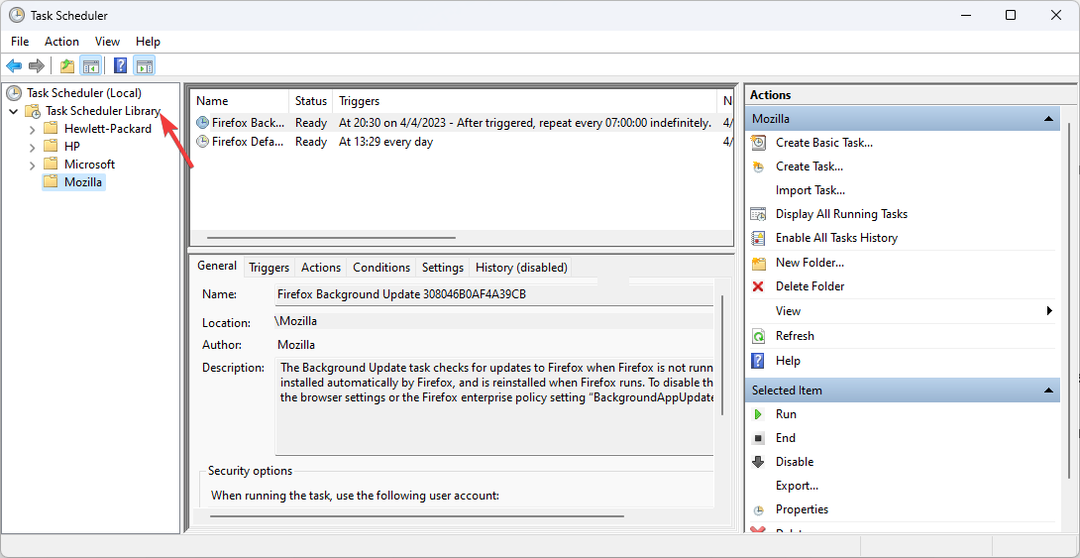Melakukan boot bersih adalah cara cepat untuk memperbaiki masalah ini
- Jika Anda berurusan dengan kesalahan pembaruan 0x80243FFF, itu mungkin karena aplikasi yang bertentangan.
- Anda dapat memperbaiki masalah ini dengan memulai kembali layanan seperti Background Intelligence Service.
- Anda juga dapat mengatasi masalah ini dengan memperbaiki file sistem yang rusak atau hilang.
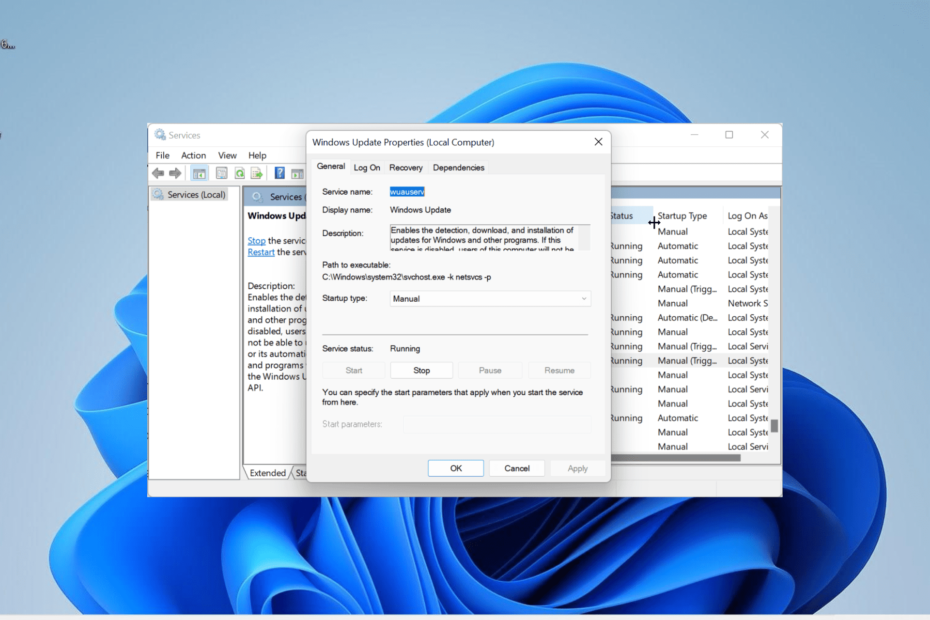
XINSTALL DENGAN MENGKLIK FILE DOWNLOAD
- Unduh Alat Perbaikan PC Restoro yang dilengkapi dengan Teknologi yang Dipatenkan (paten tersedia Di Sini).
- Klik Mulai Pindai untuk menemukan masalah Windows yang dapat menyebabkan masalah PC.
- Klik Perbaiki Semua untuk memperbaiki masalah yang memengaruhi keamanan dan kinerja komputer Anda.
- Restoro telah diunduh oleh 0 pembaca bulan ini.
Kesalahan pembaruan Windows adalah salah satu masalah paling umum yang dihadapi pengguna. Salah satunya adalah kesalahan 0x80243FFF yang menakutkan yang mencegah pengguna menginstal tambalan terbaru di PC mereka.
Kesalahan ini biasanya disebabkan oleh komponen pembaruan Windows dan masalah layanan. Panduan ini akan menunjukkan kepada Anda cara menghilangkan kesalahan 0x80243FFF tanpa berkeringat.
Mengapa kesalahan 0x80243FFF terjadi?
Ada berbagai alasan kesalahan pembaruan Windows 0x80243FFF kesalahan. Di bawah ini adalah beberapa yang umum:
- Aplikasi yang bertentangan: Jika Anda menjalankan dua aplikasi atau proses yang bertentangan secara bersamaan, Anda mungkin mendapatkan kesalahan ini. Untuk memperbaikinya, Anda perlu melakukan boot bersih untuk menyelesaikan masalah.
- File sistem yang salah: Jika file sistem yang bertanggung jawab untuk proses pembaruan Windows rusak, kemungkinan besar Anda akan mengalami kesalahan ini. Kamu butuh memperbaiki file-file ini untuk melewati kesalahan.
- Gangguan antivirus: Dalam beberapa kasus, Anda perangkat lunak antivirus dapat mengganggu proses pembaruan. Yang perlu Anda lakukan adalah menonaktifkan antivirus pihak ketiga Anda.
Bagaimana cara memperbaiki kesalahan 0x80243FFF pada Windows 10 & 11?
Di bawah ini adalah beberapa langkah pemecahan masalah untuk dicoba sebelum melanjutkan ke solusi dalam panduan ini:
- Mulai ulang PC Anda.
- Nonaktifkan antivirus pihak ketiga.
Jika Anda masih tidak dapat memperbaiki masalah tersebut, kini Anda dapat menjelajahi solusi di bawah ini:
1. Setel ulang komponen pembaruan Windows
- tekan Windows kunci, ketik cmd, dan pilih Jalankan sebagai administrator di bawah Prompt Perintah.
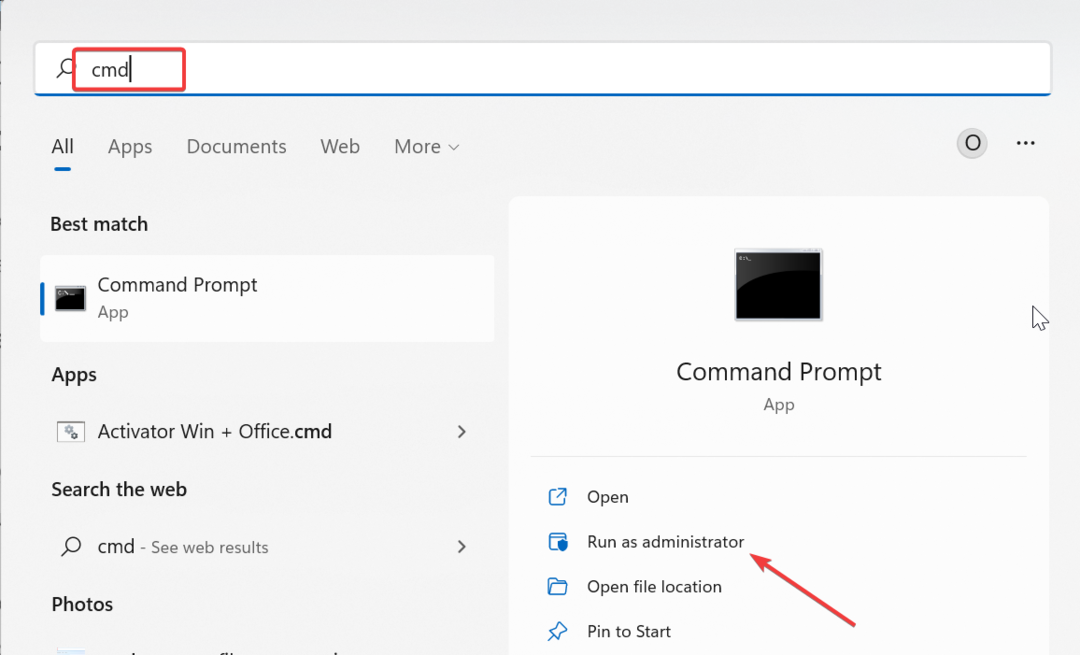
- Ketik perintah di bawah ini dan tekan Memasuki setelah masing-masing:
Bit stop bersihBerhenti bersih wuauservappidsvc berhenti bersihcryptsvc berhenti bersihDel %ALLUSERSPROFILE%\Microsoft\Network\Downloader\qmgr*.dat /QDel "%HOMEDRIVE%\Users\All Users\Microsoft\Network\Downloader\qmgr*.dat" /QDel %WINDIR%\SoftwareDistribution\*.* /s /QBit awal bersihMulai bersih wuauservAppidsvc mulai bersihcryptsvc mulai bersih - Terakhir, tunggu perintah selesai dijalankan dan mulai ulang PC Anda.
Seringkali, kesalahan pembaruan Windows 0x80243FFF dapat disebabkan oleh masalah dengan beberapa komponen pembaruan. Anda perlu memulai ulang komponen ini untuk memastikan pembaruan berhasil.
2. Lakukan boot bersih
- tekan Windows kunci + R, jenis msconfig, dan pukul Memasuki.

- Memilih Jasa di bagian atas, periksa Sembunyikan semua layanan Microsoft kotak, dan klik Menonaktifkan semua tombol.

- Sekarang, klik Rintisan tab di bagian atas.
- Klik Buka Pengelola Tugas tautan.

- Selanjutnya, klik kanan masing-masing aplikasi di sana dan pilih Cacat.

- Terakhir, kembali ke jendela Konfigurasi Sistem dan klik Menerapkan tombol, diikuti oleh OKE.

Dalam beberapa kasus, kesalahan pembaruan 0x80243FFF dapat disebabkan oleh aplikasi yang menjalankan program yang bertentangan. Anda dapat mengurangi ini dengan melakukan boot bersih.
Jika masalah berhenti dalam kondisi boot bersih, Anda perlu mengaktifkan aplikasi dan proses yang dinonaktifkan secara berkelompok untuk mengetahui penyebab masalah.
- VirTool: Win32/DefenderTamperingRestore: Cara Menghapus
- Sysmain.dll Tidak Dapat Ditemukan: Cara Memperbaikinya
- Dcfwinservice: Apa Artinya & Bagaimana Memperbaiki Penggunaan CPU yang Tinggi
3. Perbaiki file sistem
- tekan Windows kunci, ketik cmd, dan pilih Jalankan sebagai administrator di bawah Prompt Perintah.

- Ketik perintah di bawah ini dan tekan Memasuki untuk menjalankannya:
DISM /online /cleanup-image /restorehealth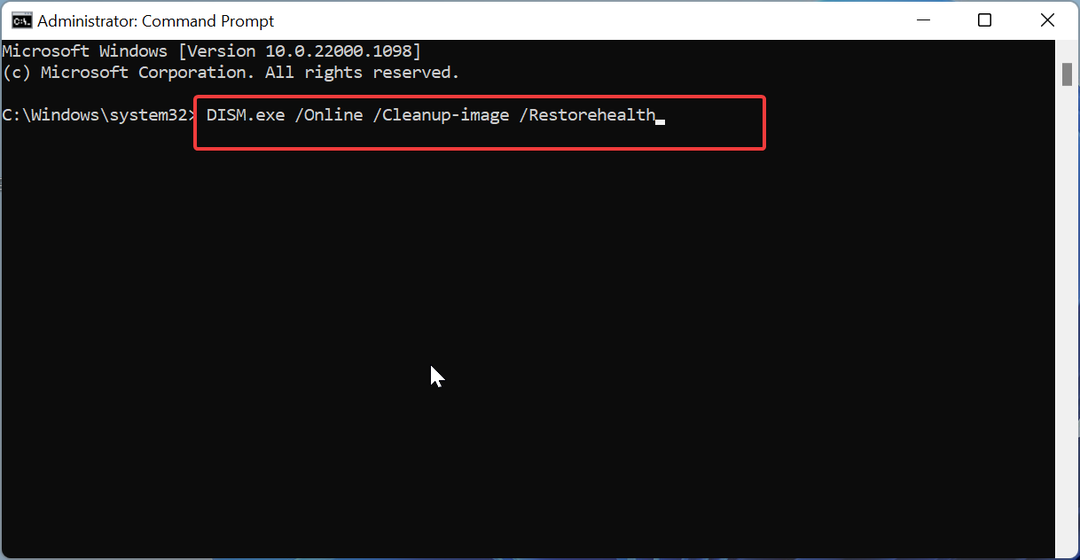
- Tunggu hingga perintah selesai dijalankan. Sekarang, jalankan perintah di bawah ini:
sfc /scannow
- Terakhir, tunggu perintah selesai dijalankan dan mulai ulang PC Anda.
Kiat ahli:
SPONSOR
Beberapa masalah PC sulit untuk diatasi, terutama jika file sistem dan repositori Windows Anda hilang atau rusak.
Pastikan untuk menggunakan alat khusus, seperti Benteng, yang akan memindai dan mengganti file Anda yang rusak dengan versi barunya dari repositori.
File sistem yang rusak adalah salah satu penyebab utama kesalahan 0x80243FFF. Anda dapat memperbaikinya dengan menggunakan alat perbaikan bawaan pada PC Anda.
Alternatifnya, Anda dapat memperbaiki kesalahan ini dengan alat khusus di Fortect. Perangkat lunak ini akan membantu Anda memperbaiki file sistem yang rusak atau rusak dan membuatnya tampak seperti tidak pernah terjadi apa-apa.
4. Jalankan pemecah masalah Pembaruan Windows
- tekan Windows kunci + SAYA dan pilih Memecahkan masalah di panel kanan.

- Klik Pemecah masalah lainnya pilihan di halaman berikutnya.

- Terakhir, klik Berlari tombol sebelum pembaruan Windows pilihan.
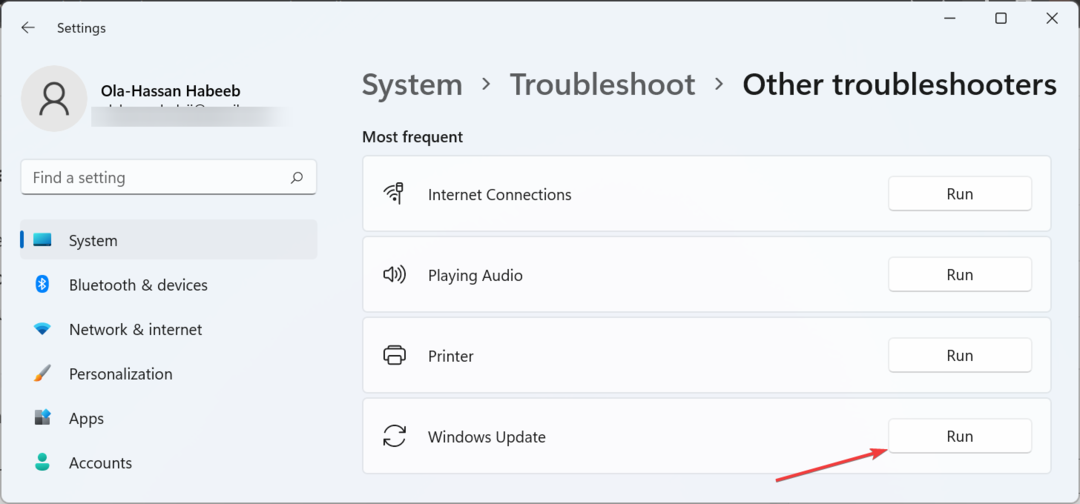
Kesalahan 0x80243FFF pada PC Anda mungkin disebabkan oleh masalah kecil dengan proses pembaruan yang diperlukan. Menjalankan pemecah masalah Pembaruan Windows akan membantu memperbaiki masalah dengan layanan dan proses.
5. Mulai ulang beberapa layanan
- tekan Windows kunci + R, jenis layanan.msc, dan klik OKE tombol.

- Klik dua kali Layanan Transfer Cerdas Latar Belakang untuk membuka propertinya.
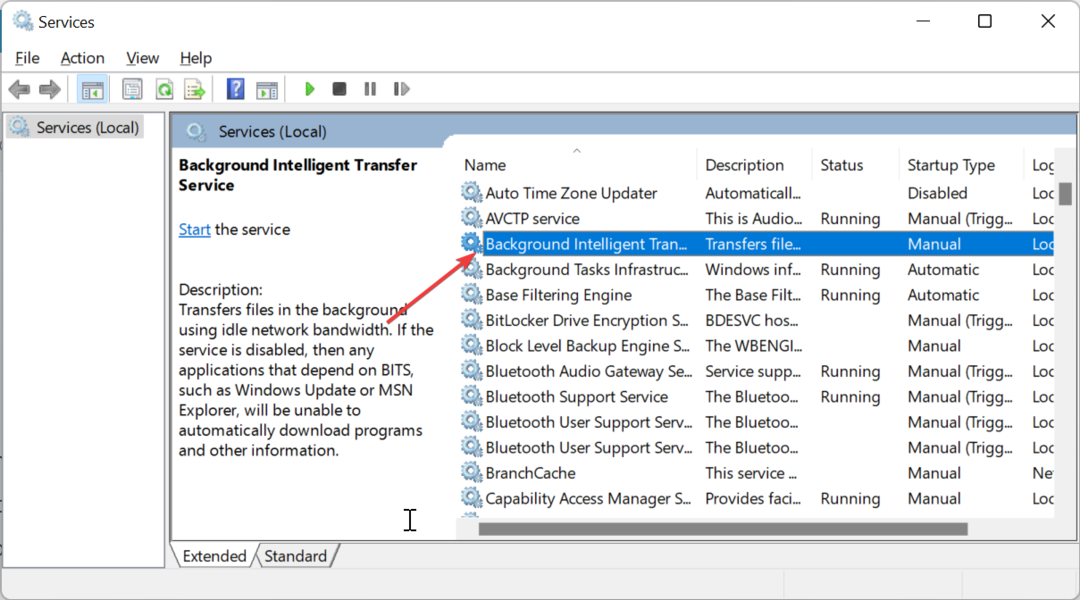
- Sekarang, atur Jenis startup ke Otomatis dan klik Awal tombol.
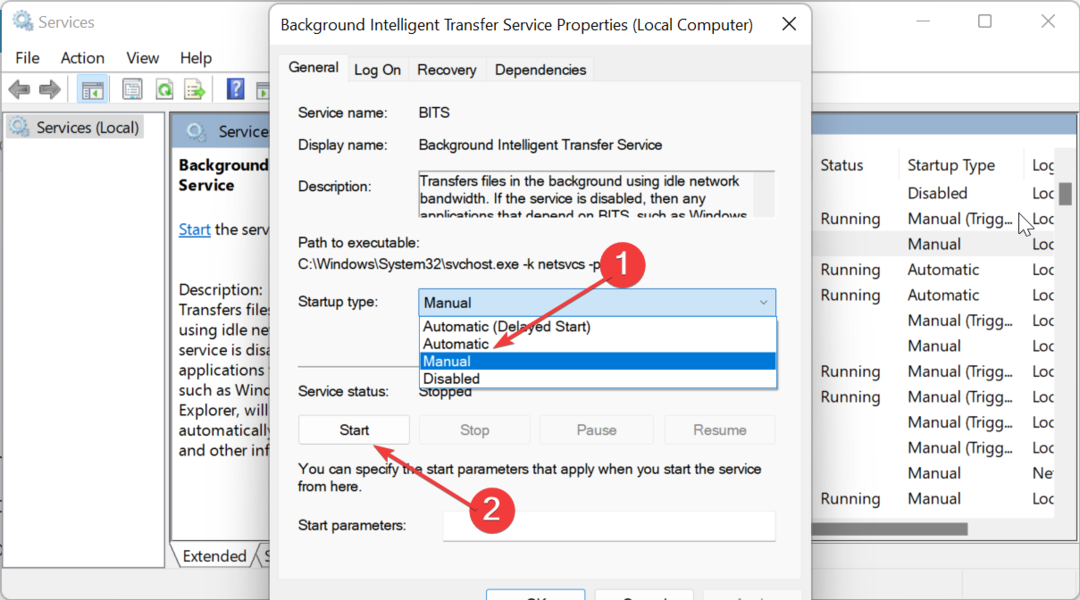
- Selanjutnya, klik Menerapkan tombol, diikuti oleh OKE.

- Terakhir, ulangi Langkah 2 sampai 4 untuk layanan di bawah ini dan mulai ulang PC Anda:
- Layanan Pembaruan Windows
- Layanan kriptografi
- Layanan Pemasang Windows
Serangkaian layanan bertanggung jawab atas proses pembaruan Windows. Saat layanan ini mengalami masalah, Anda bisa mendapatkan kesalahan 0x80243FFF.
Memulai ulang layanan harus menyelesaikan masalah.
Meskipun kesalahan pembaruan 0x80243FFF bisa membuat frustasi, bukan tidak mungkin untuk memperbaikinya. Dan kami telah menunjukkan bagaimana melakukannya dalam panduan terperinci ini.
Jika Anda menghadapi Windows lainnya perbarui kesalahan seperti 0x800704f1, kami telah menyiapkan panduan komprehensif untuk membantu Anda memperbaikinya.
Apakah Anda dapat memperbaiki masalah tersebut? Beri tahu kami di komentar di bawah.
Masih mengalami masalah?
SPONSOR
Jika saran di atas tidak menyelesaikan masalah Anda, komputer Anda mungkin mengalami masalah Windows yang lebih parah. Kami menyarankan memilih solusi all-in-one seperti Benteng untuk memperbaiki masalah secara efisien. Setelah instalasi, cukup klik Lihat & Perbaiki tombol lalu tekan Mulai Perbaikan.